CSSを使用して指定した要素位置までスムーズにスクロールする方法
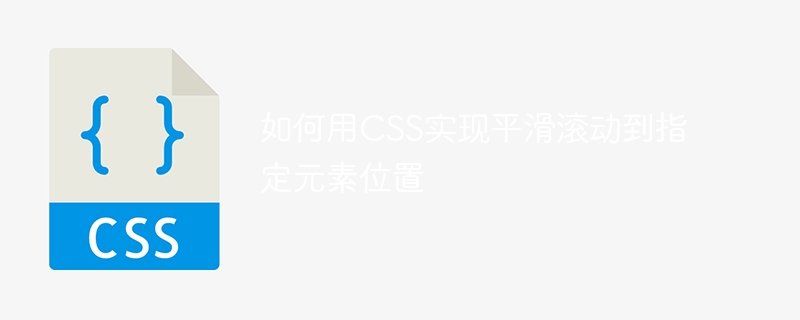
Web サイト開発のプロセスでは、指定した要素の位置までスムーズにスクロールすることが必要になることがよくあります。この効果により、Web サイトのユーザー エクスペリエンスが向上し、ユーザーがページ コンテンツをより自然に閲覧できるようになります。この効果を実現するには多くの方法がありますが、その中でも CSS を使用するのが比較的簡単です。
以下では、CSSを使用して指定した要素位置へのスムーズなスクロールを実現する方法と、具体的なコード例を紹介します。
- 実装原理
指定された要素の位置へのスムーズなスクロールを実現するには、CSS のスクロール動作属性を使用する必要があります。 scroll-behavior 属性は CSS 疑似クラス要素の一種で、スムーズ スクロール、高速スクロールなど、スクロール時の要素の動作を制御するために使用されます。
scroll-behavior 属性を使用すると、ブラウザーが指定された要素の位置まで自動的にスムーズにスクロールできるようになります。このプロパティには、「auto」と「smooth」という 2 つの値を設定できます。 Auto はデフォルト値で、ブラウザのデフォルトのスクロール方法を使用することを意味し、smooth はスムーズなスクロール効果を有効にすることを意味します。
- 実装手順
まず、スムーズなスクロールを実現する必要がある要素に id 属性を追加します。たとえば、次のようになります。スクロールをトリガーする必要があります。エフェクト要素にハイパーリンクまたはボタンを追加し、その href または onclick 属性でターゲット要素の ID を指定します。例:
<div id="target">这是需要平滑滚动到的元素</div>
最後に、scroll-behavior 属性の値を設定します。
<a href="#target">点击这里进行平滑滚动</a>
このようにして、ハイパーリンクまたはボタンをクリックすると、ブラウザはターゲット要素の位置までスムーズにスクロールします。
完全なコード例- 以下は、HTML および CSS 部分を含む完全なコード例です。
html {
scroll-behavior: smooth;
}この例では、ハイパーリンクをクリックします。を選択すると、ページは ID「target」の要素までスムーズにスクロールします。スクロール効果をより明確にするために、ターゲット要素の上に空白スペースを残します。
scroll-behavior 属性は現在すべてのブラウザをサポートしているわけではなく、一部の古いバージョンのブラウザには互換性の問題がある可能性があることに注意してください。したがって、実際の開発では、実際の状況に応じてこの属性を使用するかどうかを選択する必要があります。
以上がCSSを使用して指定した要素位置までスムーズにスクロールする方法の詳細内容です。詳細については、PHP 中国語 Web サイトの他の関連記事を参照してください。

ホットAIツール

Undresser.AI Undress
リアルなヌード写真を作成する AI 搭載アプリ

AI Clothes Remover
写真から衣服を削除するオンライン AI ツール。

Undress AI Tool
脱衣画像を無料で

Clothoff.io
AI衣類リムーバー

AI Hentai Generator
AIヘンタイを無料で生成します。

人気の記事

ホットツール

メモ帳++7.3.1
使いやすく無料のコードエディター

SublimeText3 中国語版
中国語版、とても使いやすい

ゼンドスタジオ 13.0.1
強力な PHP 統合開発環境

ドリームウィーバー CS6
ビジュアル Web 開発ツール

SublimeText3 Mac版
神レベルのコード編集ソフト(SublimeText3)

ホットトピック
 7467
7467
 15
15
 1376
1376
 52
52
 77
77
 11
11
 18
18
 20
20
 ブートストラップボタンの使用方法
Apr 07, 2025 pm 03:09 PM
ブートストラップボタンの使用方法
Apr 07, 2025 pm 03:09 PM
ブートストラップボタンの使用方法は?ブートストラップCSSを導入してボタン要素を作成し、ブートストラップボタンクラスを追加してボタンテキストを追加します
 ブートストラップのフレームワークをセットアップする方法
Apr 07, 2025 pm 03:27 PM
ブートストラップのフレームワークをセットアップする方法
Apr 07, 2025 pm 03:27 PM
Bootstrapフレームワークをセットアップするには、次の手順に従う必要があります。1。CDNを介してブートストラップファイルを参照してください。 2。独自のサーバーでファイルをダウンロードしてホストします。 3。HTMLにブートストラップファイルを含めます。 4.必要に応じてSASS/LESSをコンパイルします。 5。カスタムファイルをインポートします(オプション)。セットアップが完了したら、Bootstrapのグリッドシステム、コンポーネント、スタイルを使用して、レスポンシブWebサイトとアプリケーションを作成できます。
 ブートストラップに写真を挿入する方法
Apr 07, 2025 pm 03:30 PM
ブートストラップに写真を挿入する方法
Apr 07, 2025 pm 03:30 PM
ブートストラップに画像を挿入する方法はいくつかあります。HTMLIMGタグを使用して、画像を直接挿入します。ブートストラップ画像コンポーネントを使用すると、レスポンシブ画像とより多くのスタイルを提供できます。画像サイズを設定し、IMG-Fluidクラスを使用して画像を適応可能にします。 IMGボーダークラスを使用して、境界線を設定します。丸い角を設定し、IMGラウンドクラスを使用します。影を設定し、影のクラスを使用します。 CSSスタイルを使用して、画像をサイズ変更して配置します。背景画像を使用して、背景イメージCSSプロパティを使用します。
 ブートストラップの日付を確認する方法
Apr 07, 2025 pm 03:06 PM
ブートストラップの日付を確認する方法
Apr 07, 2025 pm 03:06 PM
ブートストラップの日付を確認するには、次の手順に従ってください。必要なスクリプトとスタイルを紹介します。日付セレクターコンポーネントを初期化します。 Data-BV-Date属性を設定して、検証を有効にします。検証ルール(日付形式、エラーメッセージなどなど)を構成します。ブートストラップ検証フレームワークを統合し、フォームが送信されたときに日付入力を自動的に検証します。
 ブートストラップにスプリットラインを書く方法
Apr 07, 2025 pm 03:12 PM
ブートストラップにスプリットラインを書く方法
Apr 07, 2025 pm 03:12 PM
ブートストラップスプリットラインを作成するには2つの方法があります。タグを使用して、水平方向のスプリットラインを作成します。 CSS Borderプロパティを使用して、カスタムスタイルのスプリットラインを作成します。
 ブートストラップの日付を表示する方法
Apr 07, 2025 pm 03:03 PM
ブートストラップの日付を表示する方法
Apr 07, 2025 pm 03:03 PM
回答:ブートストラップの日付ピッカーコンポーネントを使用して、ページで日付を表示できます。手順:ブートストラップフレームワークを紹介します。 HTMLで日付セレクター入力ボックスを作成します。ブートストラップは、セレクターにスタイルを自動的に追加します。 JavaScriptを使用して、選択した日付を取得します。
 ブートストラップナビゲーションバーの設定方法
Apr 07, 2025 pm 01:51 PM
ブートストラップナビゲーションバーの設定方法
Apr 07, 2025 pm 01:51 PM
ブートストラップは、ナビゲーションバーをセットアップするための簡単なガイドを提供します。ブートストラップライブラリを導入してナビゲーションバーコンテナを作成するブランドアイデンティティの作成ナビゲーションリンクの作成他の要素の追加(オプション)調整スタイル(オプション)





